Skype wordt voor verschillende doeleinden gebruikt, zoals het onderhouden van contact met familieleden, het houden van seminars, online lessen, het geven van workshops, het uitleggen van projecten, enz. Het wordt op vele manieren gebruikt door zowel werkende als niet-werkende klassen en stelt u in staat een video op te nemen roep en speel het wanneer je maar wilt, wat erg handig is in het geval van workshops, vergaderingen, seminars en dergelijke.
Maar een klein probleem dat vaak optreedt tijdens het opnemen van een videogesprek, is het achtergrondgeluid dat een beetje irritant is en de totale helderheid van de video in gevaar brengt. Dus hier zijn enkele manieren om achtergrondruis te verwijderen en de spraakkwaliteit in Skype-videogesprekken verbeteren.
- Deel 1: Achtergrondgeluid vermijden vóór Skype-videogesprekken
- Deel 2: Achtergrondruis verwijderen nadat een opname is gemaakt
Deel 1:Achtergrondgeluid vermijden vóór een Skype-videogesprek
Hier bespreken we het verwijderen van achtergrondgeluid voor een Skype-videogesprek. Dit kan door uw geluidsinstellingen aan te passen op zowel de desktop als in de Skype-applicatie. Laten we eens kijken hoe:
- 1. Schakel uw bureaublad in en tik op de Geluid pictogram aan de rechterkant van de taakbalk
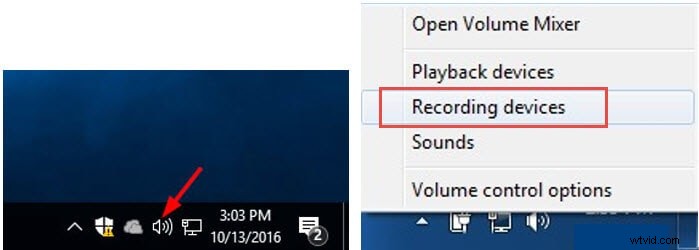
- 2. Selecteer de optie Opnameapparaten
- 3. Er verschijnt een klein venster waarin u met de rechtermuisknop moet klikken op de microfoon optie en selecteer vervolgens Eigenschappen
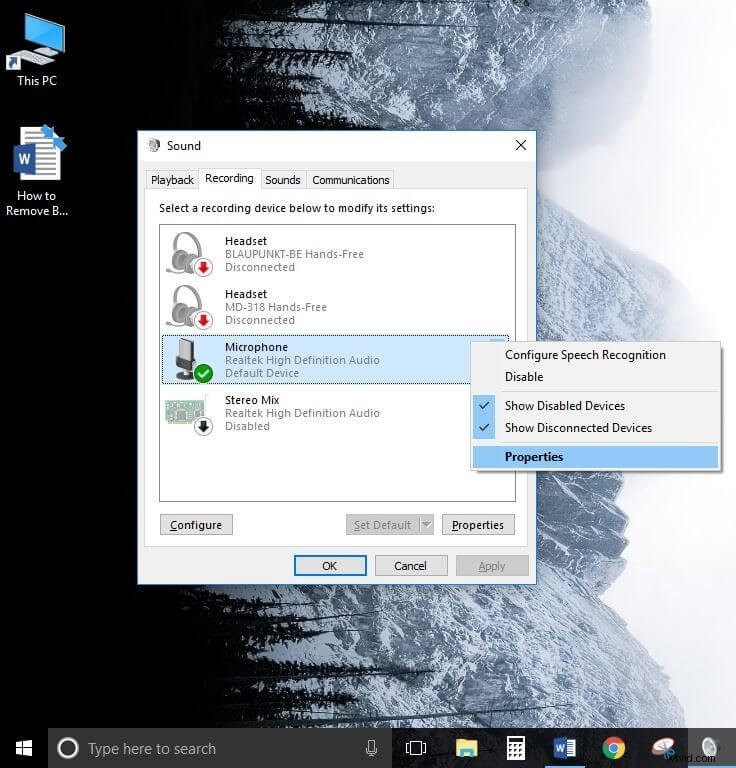
- 4. Er verschijnt een ander venster, tik op de Niveaus bovenaan en pas de Microfoonversterking . aan tot 0,0dB en tik op OK
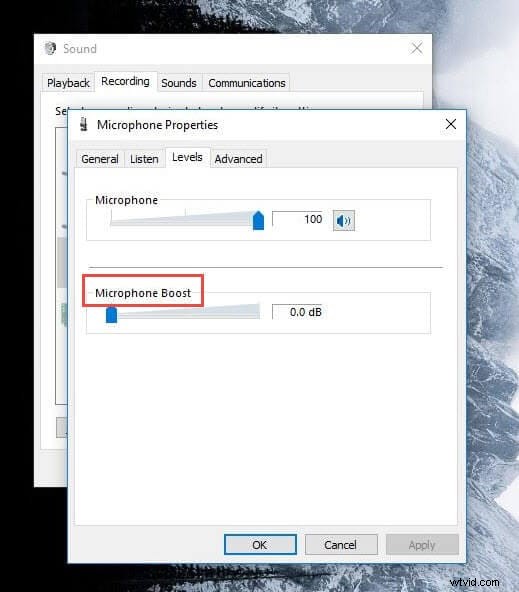
- 5. Open nu Skype en klik op de Extra optie bovenaan. Selecteer Opties ervan
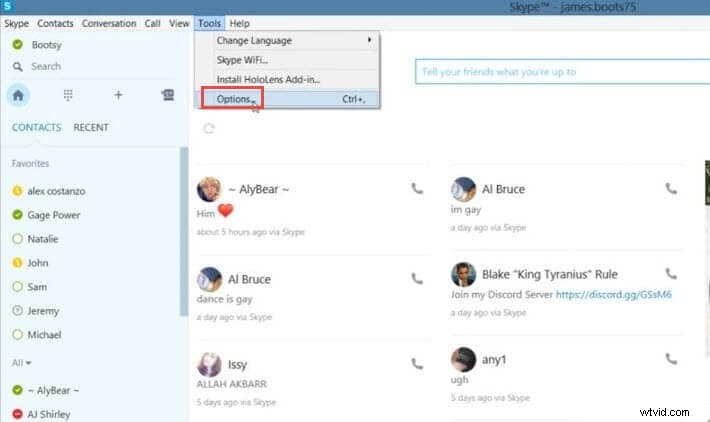
- 6. Er verschijnt een venster op het scherm. Ga naar Audio instellingen aan de rechterkant van het venster

- 7. Nu staat er onder Microfoon en volume een vak met de tekst Microfooninstellingen automatisch aanpassen . Haal het vinkje weg en tik op Opslaan om de instellingen op te slaan.
Deel 2:Achtergrondruis verwijderen nadat een opname is gemaakt
Nu weten we hoe we ruis kunnen verwijderen voor een Skype-videogesprek, maar hoe zit het met de video die al is opgenomen? Hoe is het mogelijk om het achtergrondgeluid te verwijderen en de spraakkwaliteit te verbeteren?
Maak je geen zorgen, de kwaliteit van deze 'reeds opgenomen video's' kan worden verbeterd door applicaties zoals Filmora te gebruiken. Er zijn verschillende applicaties die deze functie kunnen uitvoeren, maar we geven de voorkeur aan Filmora vanwege de gebruiksvriendelijke interface en verbluffende resultaten.
Dus hier laten we u zien hoe u achtergrondgeluid verwijdert nadat een opname al is gemaakt met behulp van de Denoise-functie.
- Download Wondershare Filmora hieronder en open het op je computer
- Ga naarBestand -Ik m poort Media om het opgenomen bestand naar de mediabibliotheek te importeren
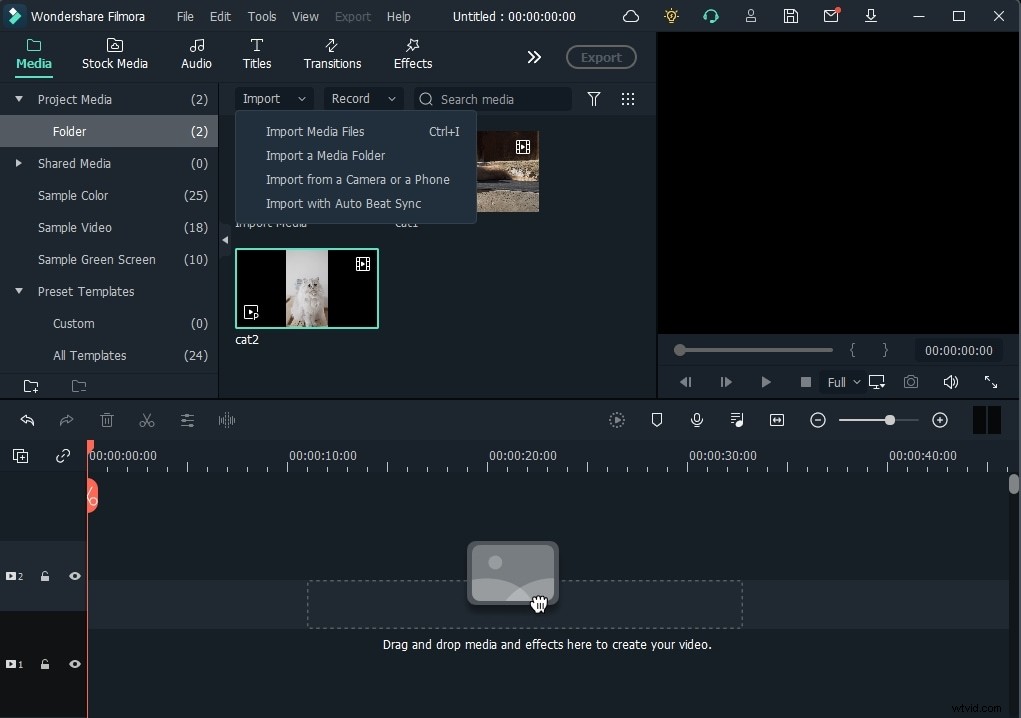
- Voeg het opgenomen bestand toe of sleep en zet het neer op de tijdlijn. (Als het een video is die als voorbeeld wordt geïmporteerd en de onnodige delen die u wilt vermijden bijsnijden, kunt u de audio ook rechtstreeks van de video loskoppelen met de Audio Detach functie)

- Klik vervolgens met de rechtermuisknop op het bestand op de tijdlijn en selecteer de optie Audio aanpassen
- Schakel de Achtergrondruis verwijderen in optie door deze aan te vinken
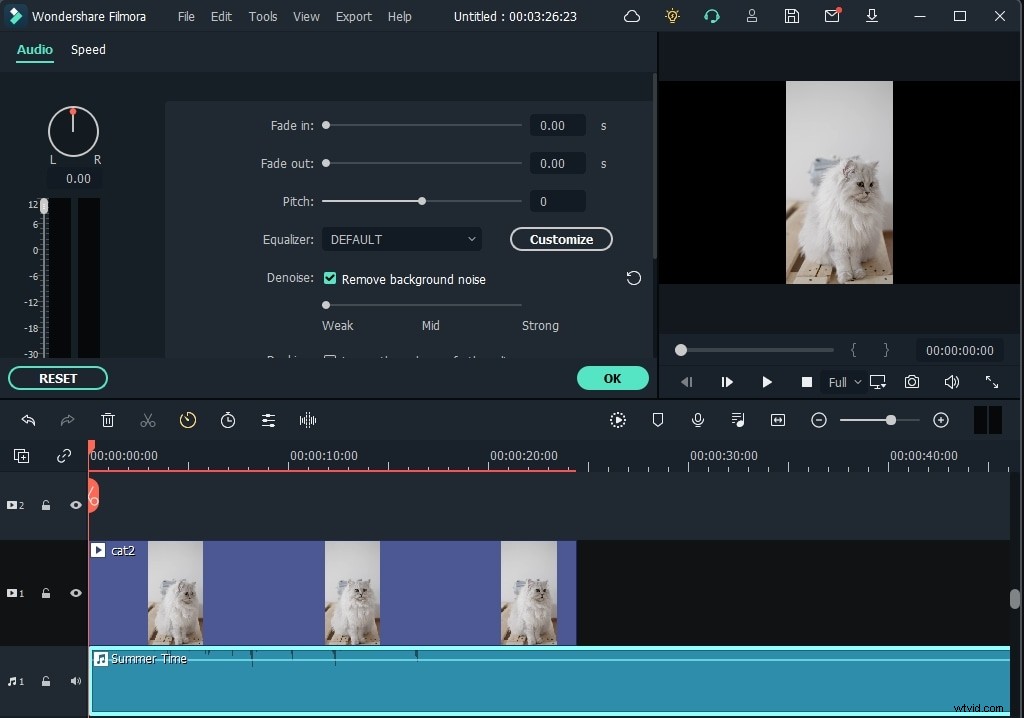
- Pas het niveau van ruisonderdrukking aan naar Sterk door de aanwijzer naar uiterst rechts te verplaatsen
- Speel het opgenomen bestand af op de tijdlijn en controleer of de spraakkwaliteit is verbeterd
- Klik op Exporteren om de video naar alle ondersteunde formaten te exporteren.
Samenvattend
De vooruitgang in technologie en de ontwikkeling van apps zoals Skype hebben ons in staat gesteld om zelfs in extreme situaties vanuit huis te kunnen werken. Spraakoproepen en video-oproepen zijn een belangrijk onderdeel van thuiswerken en hun duidelijkheid en kwaliteit zijn erg belangrijk, wat uw werkterrein ook is. Daarom kun je de hints in dit artikel proberen om achtergrondruis te verwijderen of weg te werken en een betere audio-/video-ervaring te bereiken. Als u suggesties heeft, kunt u hieronder reageren op uw gedachten.
